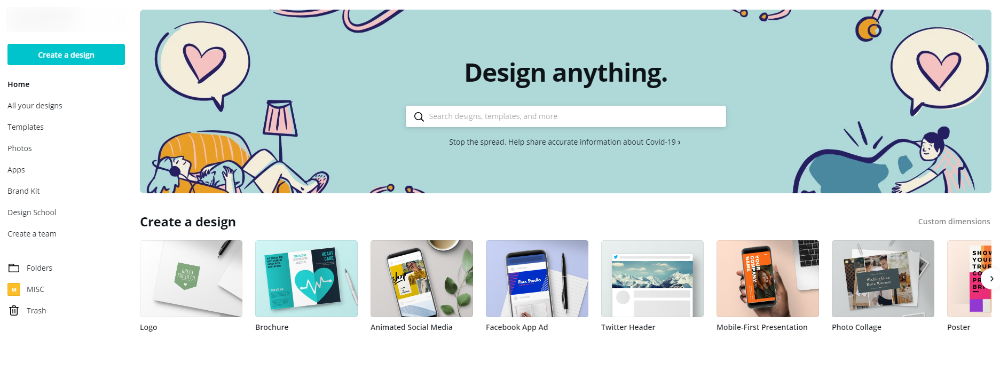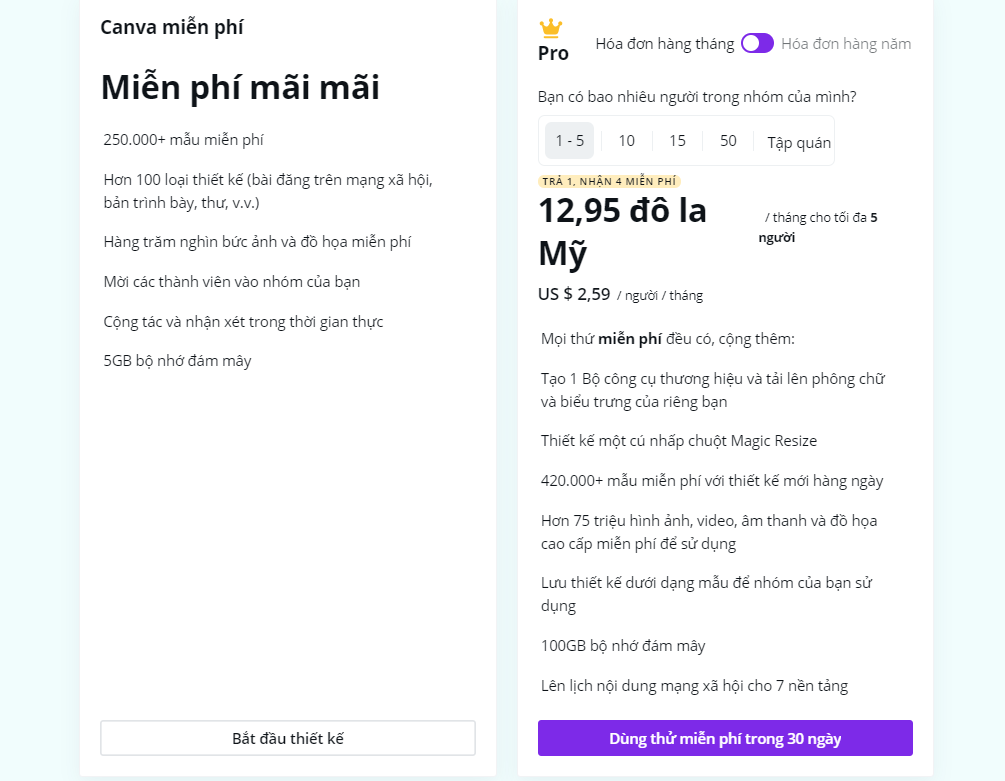Canva là tool giúp cả người bình dân nam bộ và designer chuyên nghiệp thiết kế banner, facebook post, twitter post, video, thiệp chúc sinh nhật, gif… cả CV siêu xịn sò — một CV mà bạn sẽ tự hào khi đi nộp.
Đặc biệt phương pháp kéo thả trên Canva và một đống template mẫu khiến việc sáng tạo dễ như ăn kẹo. Nếu như bạn đã từng kéo thả trong powerpoint, hay chỉnh sửa ảnh bằng các app trên điện thoại thì nó kiểu kiểu thế á.
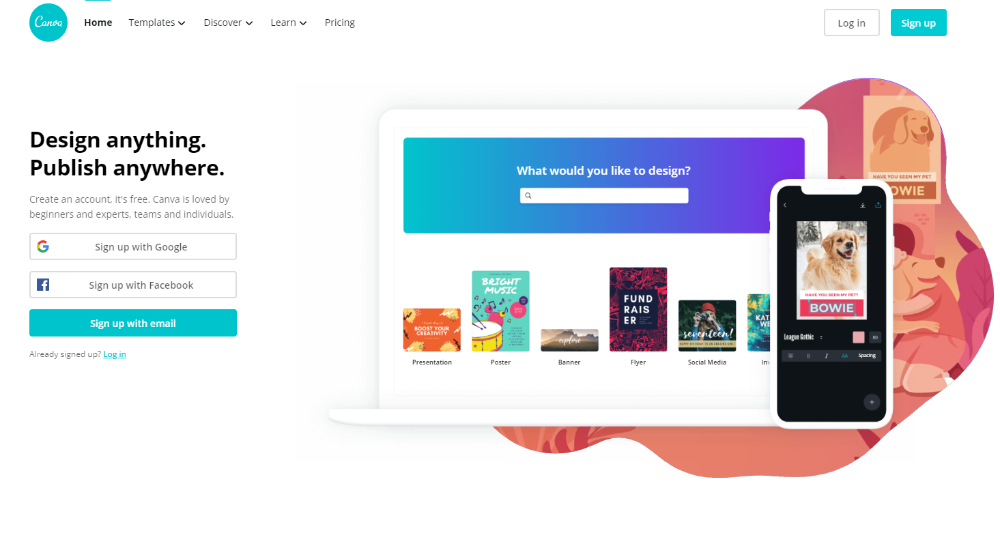
Các bước thiết kế CV như designer bằng Canva
Bước 1: Đăng kí tài khoản Canva (nếu bạn chưa đăng kí)
Bạn lưu ý, tuy việc đăng kí bằng facebook khá dễ nhưng Tip khuyên bạn dùng tài khoản gmail. Bạn cân nhắc tạo nhiều tài khoản Gmail dùng cho việc nhận thư rác, đăng kí phần mềm…
Bảo mật thông tin hiện nay rất quan trọng, đừng nên cung cấp Facebook dễ dàng ^^. Nếu bạn sợ quên mật khẩu nhớ Google LastPass để cài vào.
Bước 2: Chuẩn bị sẵn nội dung text cho CV từ phiên bảng Word
Nếu bạn đã có ý định nộp đơn xin việc, chắc chắn là bạn đã có sẵn file CV word rồi đúng không?
Tip: nếu các bạn viết CV bằng tiếng Anh, nhớ up lên Grammarly để kiểm tra lỗi chính tả sau đó nhờ bạn đọc lại lần nữa trước khi bỏ vào thiết kế.
Bạn có tin, nội việc chỉnh sửa CV text (chưa thiết kế), có thể mất hàng mấy chục phiên bản, mất hàng tuần và thậm chí tháng hỏm?
Nên tin vì CV rất quan trọng lắm :D, lại còn phải “may lại” theo từng nhà tuyển dụng nữa.
Bước 3: Chọn template trên Canva cho CV của bạn
Sau khi đăng kí tài khoản, bạn sẽ dễ dàng thấy phần kính hiển vi để search tìm món cần thiết kế như hình. Bạn gõ CV, Canva sẽ hiểu là resume (tương tự CV).
Bạn ghê chuột vào chữ resume như hình bên dưới nhé.
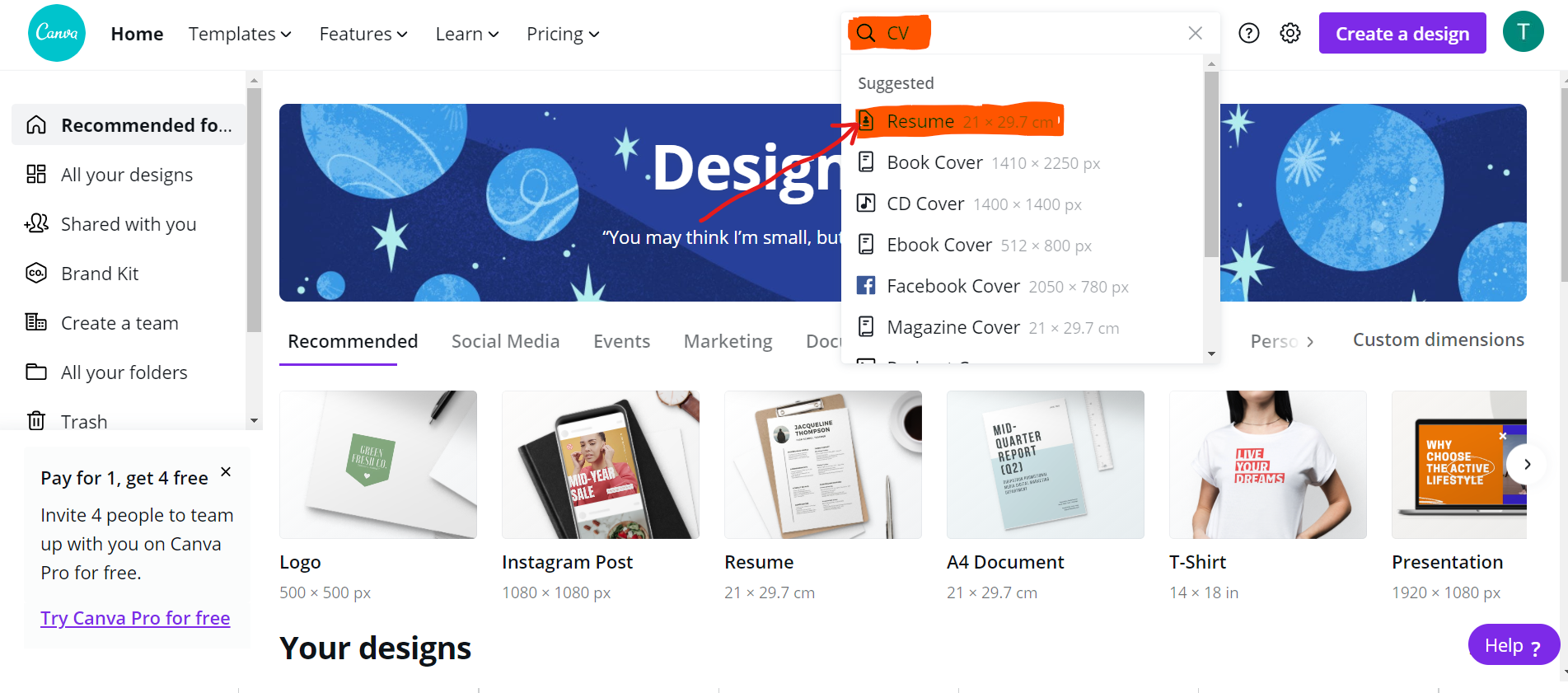
Sau khi click vào resume, Canva sẽ hiển thị rất nhiều resume cho bạn chọn. Bạn kéo xuống CV mẫu vô số luôn. Nên nhớ style VN có hình, style Anh không hình, style học thuật trắng đen…
Bạn chọn 1 CV bằng cách click vào dấu 3 chấm (1), sau đó có thể chọn chỉnh sửa trên CV mẫu đó hoặc xem trước khi chọn (2).
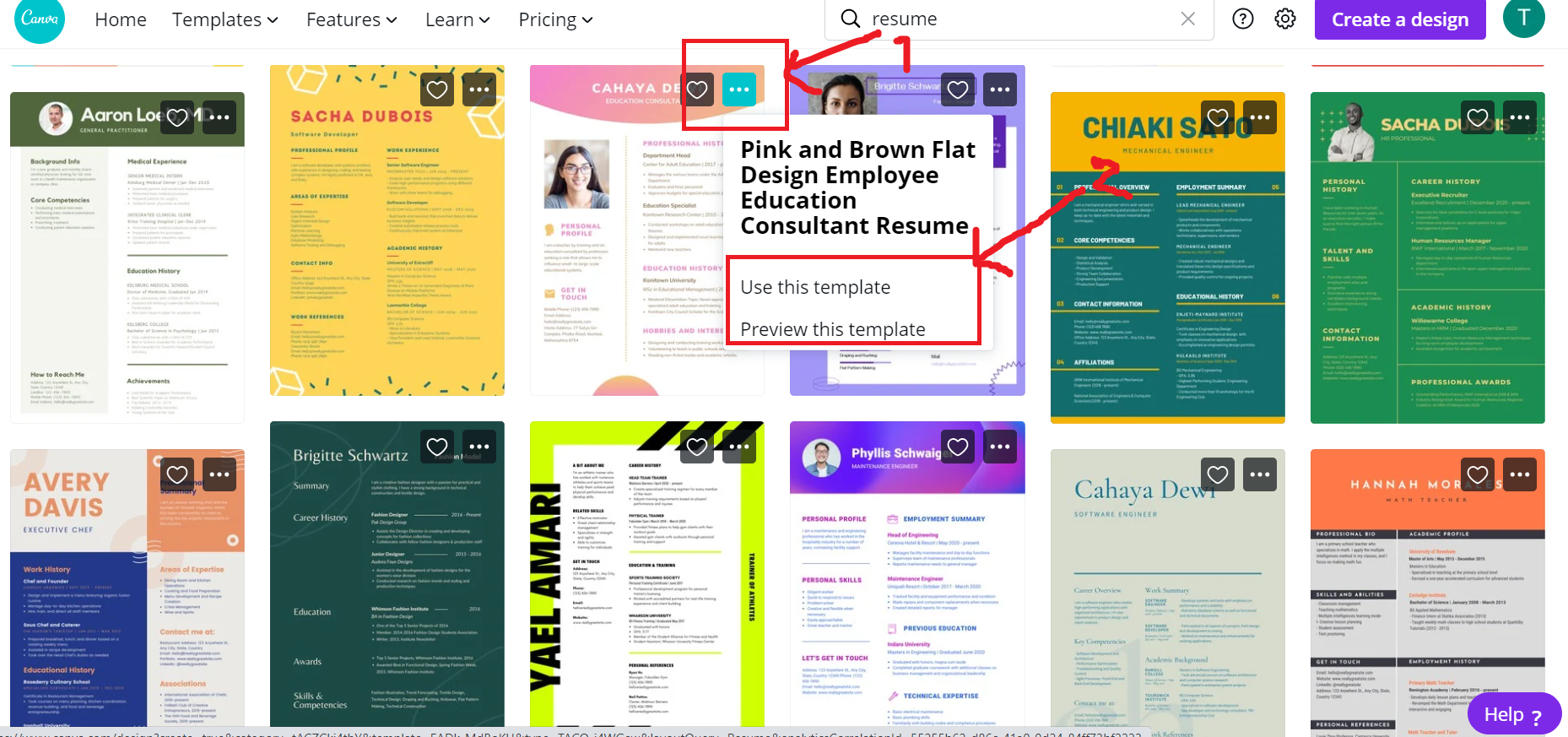
Bước 4: Cách thiết kế CV trên Canva – chỉ cần mài mò xíu thôi
Như Tip đã giới thiệu, việc chỉnh sửa trên Canva như chỉnh sửa trên Powerpoint, bạn chỉ cần copy text Word của bạn (Ctrl C), quét phần text của người ta xong dán phần chữ của bạn vào (Ctrl V).
Ngoài ra, bạn nên chỉnh sửa các đề mục theo cách bạn mong muốn thay vì bắt chước tên đề mục có sẵn (Thông tin cá nhân…) một cách máy móc.
Có thể bạn sẽ cần đổi design khác hoặc design lại một tí do thường thiết kế CV ở VN bạn cần 2 trang mới đủ. Cách thức trình bày theo đánh số trên hình:
- Bạn click vào biểu tượng 2 cửa sổ để nhân bảng CV
- Bạn quét khối text cần di chuyển để chỉnh sữa layout (đặc biệt là trang 2).
- Đổi design khác
- Bạn có thể chọn hiển thị nhìn tổng quát hay chi tiết (44%, 60%, 100%).
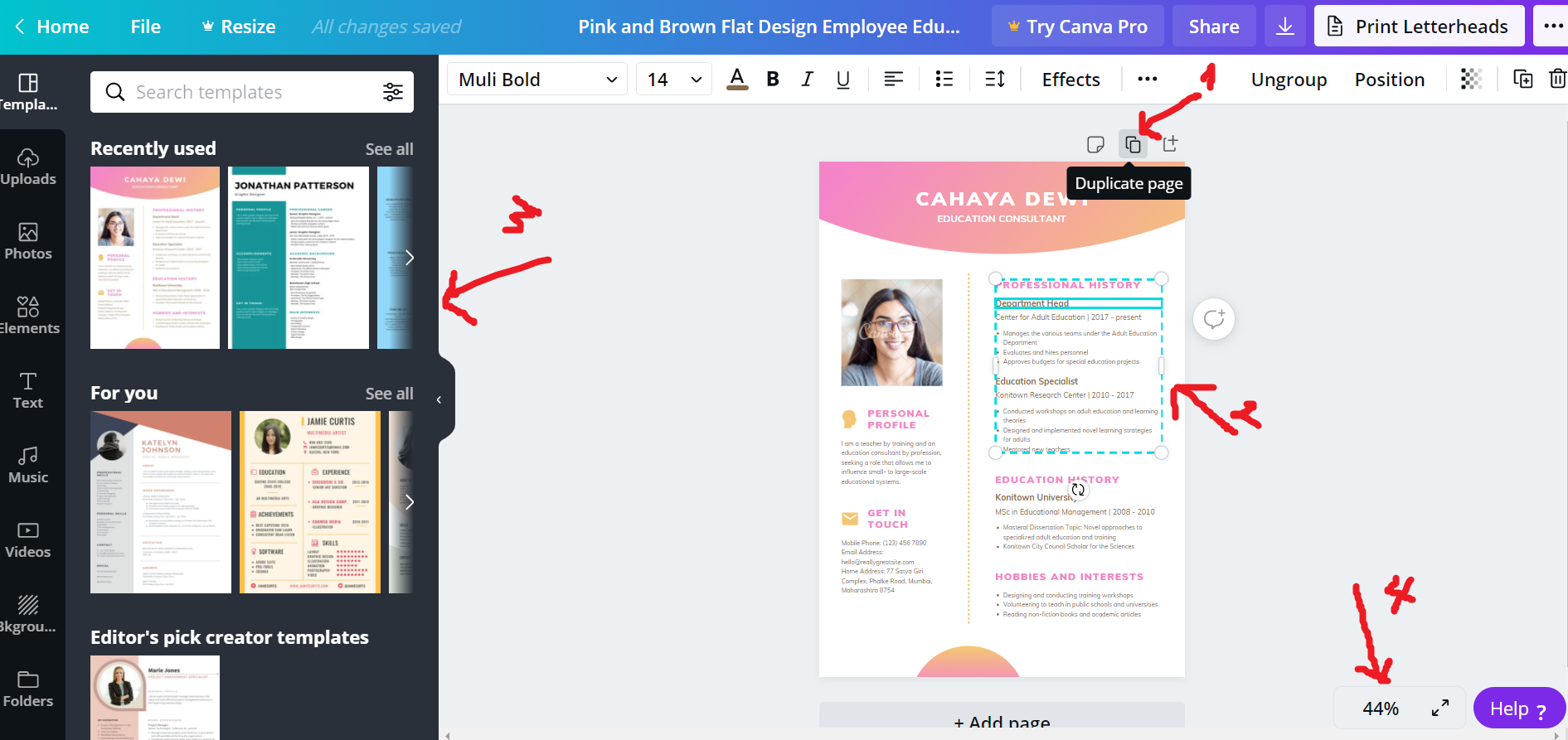
Để chỉnh layout cho trang 2 CV, có thể bạn cần cần mở khóa vài thứ:
1. Chọn khối cần mở, click vào biểu tượng khóa là mở được.
Tương tự, bạn khóa các khối text, hình lại bằng cách click vào đó, để tránh kéo bậy khối đã xong.
2. Mở xong bạn mới có thể di chuyển khối hình đó.
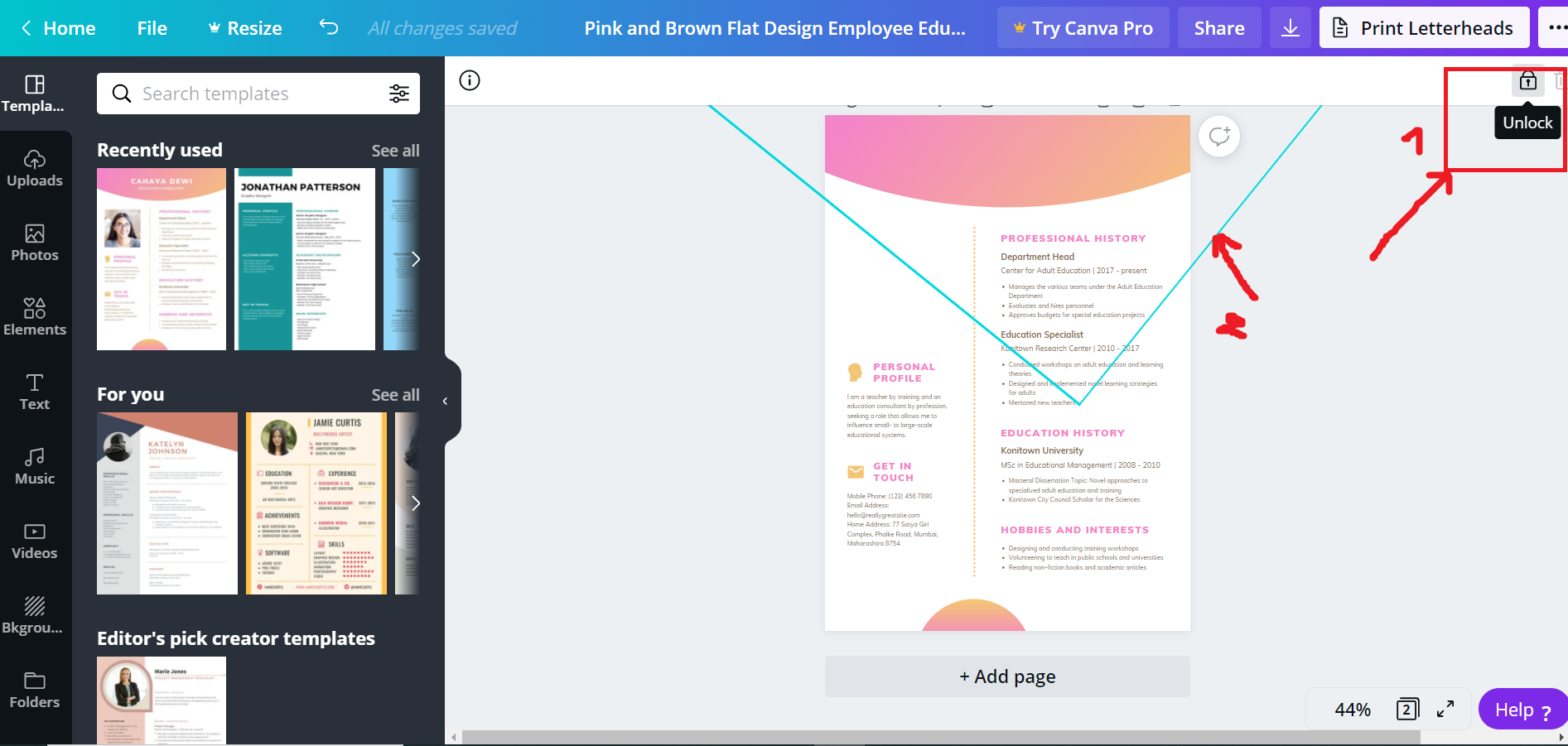
Bằng cách ungroup nhóm hình, copy paste, quét cả khối text để di chuyển cùng lúc khối đó…, bạn sẽ có trang 2 cho CV 🙂
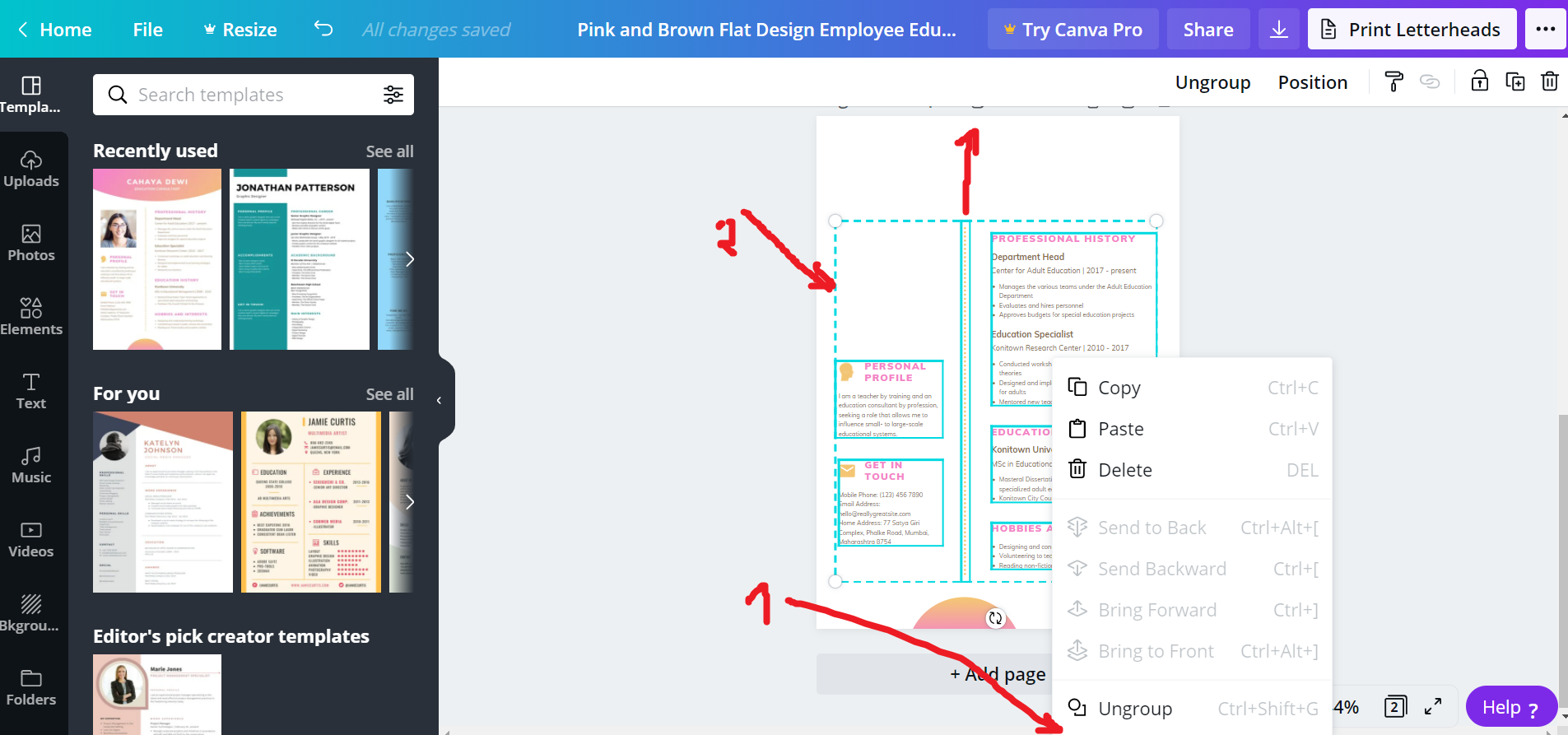
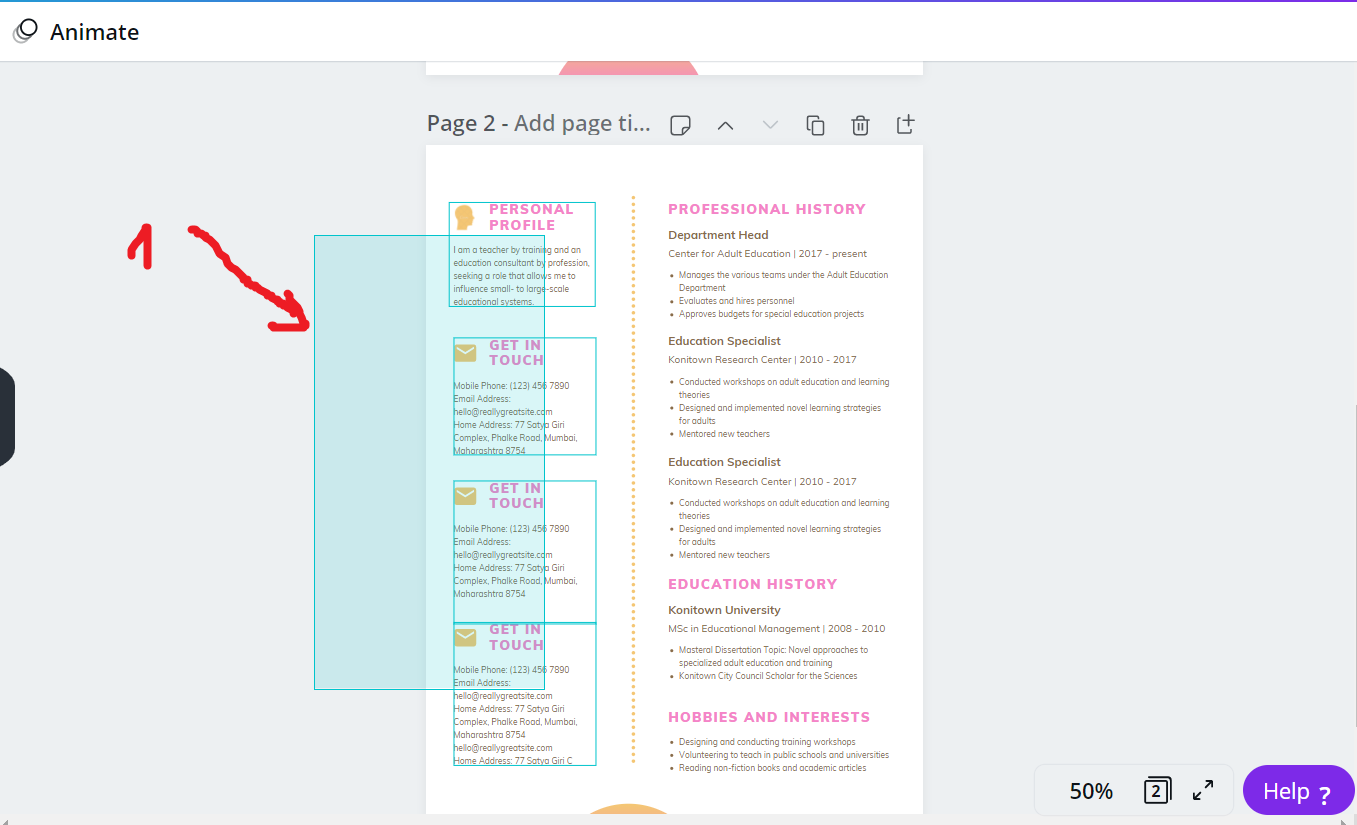
Bước 5: Xuất bản file PDF CV đáng tự hào của bạn
Sau khi bạn đã nghía nhiều lần cái CV (xém chán luôn =.=), sau khi bỏ ra ngoài chạy bộ rồi nghía lại lần nữa, việc cuối là bạn xuất cái CV dạng PDF để đi nộp (hoặc kĩ nữa là up lên cho robot test :DDD).
- Click vào biểu tượng download
- Chọn xuất bản dạng pdf in được
- Download về
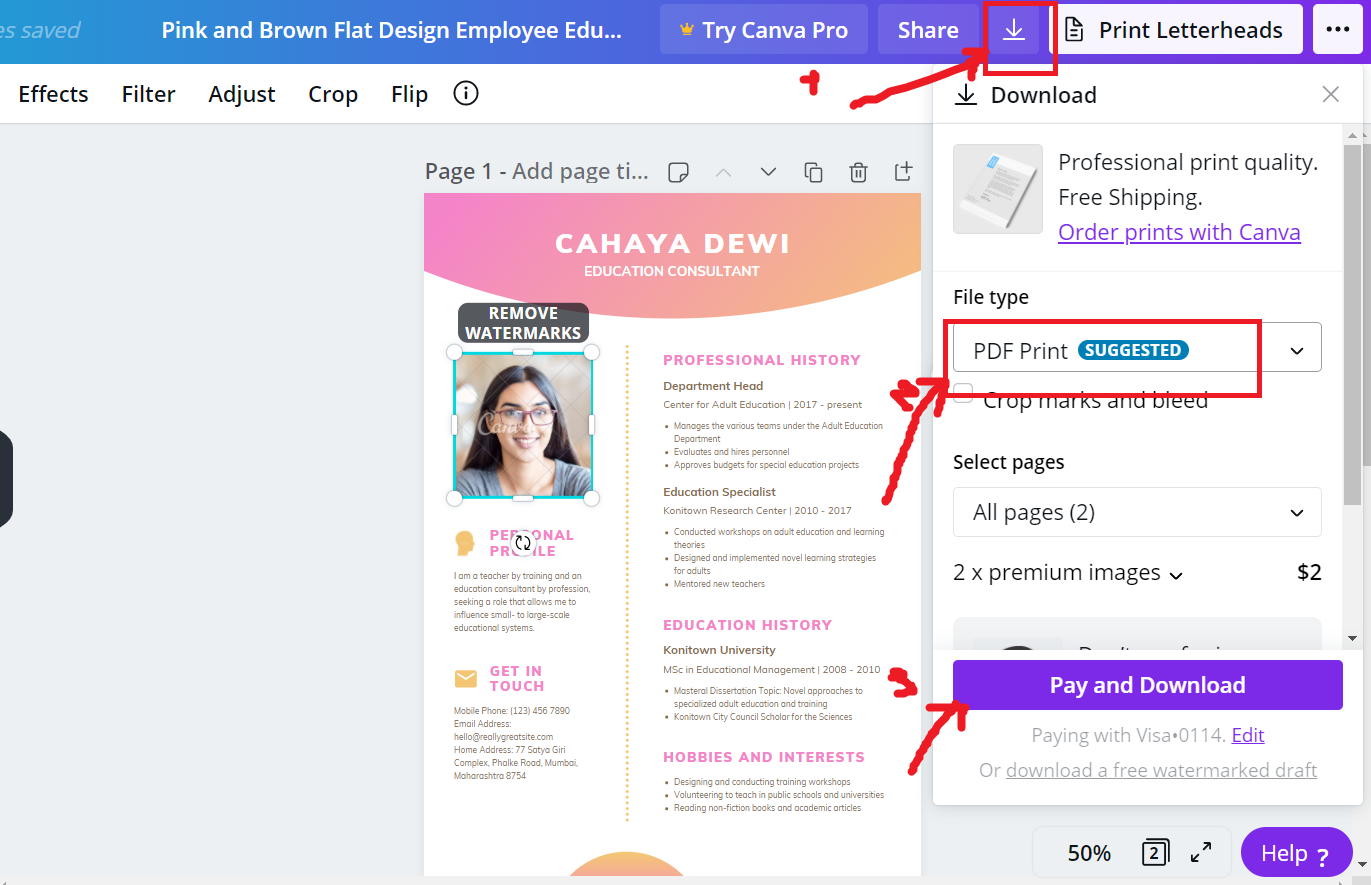
Bước 6: Hỏi đáp thêm
Ủa sao trong hình đòi tính tiền đâu cho download đâu Tip?
Sở dĩ bạn thấy biểu tượng tính phí là vô tình trong template trên có cái hình cô người mẫu và 1 icon nào đó phải trả tiền (1 đô 1 em).
Giải pháp là bạn xóa 2 hình có chữ Canva mờ mờ đi sẽ down được ngay nhé, up hình mình và icon khác thay vào.
Nếu muốn lấy hình trên Canva cho đồng bộ, khỏi tìm thì sao Tip?
Thông thường, nếu chỉ thiết kế CV, bạn cũng không cần hình gì đâu. Tuy nhiên, nếu trong lúc design với Canva mà bạn thấy hữu ích quá, muốn design thiệp chúc mừng sinh nhật bạn, design facebook post… cần hình của Canva thì đừng mua hình nha.
Thay vào đó đăng kí gói Pro luôn, vì:
- Bạn sẽ được lấy hình đẹp, icon tùy thích trong khi các trang khác bán mấy hình đấy khá đắc luôn.
- Khi cần resize hình/ banner/ thiệp/ áo thun… có thể resize trong 1 nốt nhạc (bảng miễn phí bạn phải làm file mới tốn công tốn sức – thời gian cũng là vàng bạc vại)
- Bạn muốn xóa background cho hình để lên CV, hay bất cứ hình gì để thiết kế, thay vì mất thời gian trên Photoshop (trường hợp bạn biết photoshop) thì này bạn đợi vài giây là xong luôn.
- Nhiều tiện ích khác nữa trong khi giá rẻ lắm: chỉ 12.95 đô 1 tháng, được mời thêm 4 người vào dùng chung nữa.
Bạn có thể tham khảo bảng giá này, click vào hình hoặc link này sẽ tới trang Canva. Do được mời từ Tip nên sẽ có thêm credit để dùng ảnh miễn phí như đã có nhắc bên trên.
Bạn mới đăng kí lần đầu sẽ được dùng thử miễn phí 30 ngày bảng Premium luôn ;)!
Bài này dài quá rồi, các bạn còn câu hỏi nào nữa comment bên dưới giúp Tip. Các bạn nhớ share về nhà Facebook hay lưu lại để vài bữa có thể cần tới.